Okuma Koçu, üç farklı okuma modu aracılığıyla çeşitli öğrenme gereksinimlerini ve tercihlerini karşılayacak şekilde tasarlanmıştır. Bu modlar kapsayıcı okuma aracıyla tümleştirilmiştir ve Tam Ekran Okuyucu, her bir öğrenciye özel gereksinimlere uyum sağlayan özelleştirilebilir bir metin görüntüsü sağlar.
Tam Ekran Okuyucu, öğrencilerin metin boyutunu, yazı tipini ve arka plan rengini ayarlama dahil olmak üzere metin görünümünü ihtiyaçlarına göre özelleştirmesine olanak tanır. Buna ek olarak, Tam Ekran Okuyucu söyleniş gibi sözcük başına desteği ve bir sözcüğün görsel gösterimini gösteren Resim Sözlüğü tanımlarını içerir. Bu, uygulamanın erişilebilir olmasını ve çok çeşitli okuma tercihlerine ve gereksinimlerine uygun olmasını sağlar.
Bir öğrenci her okuduğunda, "Sözcükleri alıştırma" özelliğiyle tek tek pratik yapabilecekleri, mücadele ettiği sözcükler gibi okumalarında önemli açıklama balonları görebilir. Tüm okuma etkinliklerini görmek ve devam eden veya tamamlanan okumalara geri dönmek için "Geçmiş" sayfasını kullanabilirler. Zaman içinde okumaya devam eden bu kişiler, oluşturdukları yapay zeka destekli hikayeleri ortaya çıkarmak için yeni hikaye öğelerinin kilidini açabilir.
Hikaye oluşturma
Okuma Koçu'ndaki "Hikaye Oluştur" modu, öğrencilerin hikaye anlatma sanatıyla etkileşime geçmek için tasarlanmış etkileşimli bir özelliktir. Bu mod, kullanıcıların sık kullandıkları karakterleri ve ayarları seçerek benzersiz anlatılar oluşturmasına olanak tanır ve bunların tümü okuma düzeylerine uyacak şekilde uyarlanır. Öğrenciler daha sonra ilk bölümden sonraki her bölümde ne olacağını seçebilir. Sonraki her bölüm, kişiselleştirilmiş ve tutarlı bir geliştirme için kullanıcının daha fazla alıştırma yapmaktan yararlanabileceği belirli sözcükleri otomatik olarak içerir. Bu mod, öğrencilerin hikaye anlatma yolculuklarını kontrol altına almalarını ve aşamalı olarak pratik yapmalarını sağlayarak yaratıcılık, karar alma ve okuryazarlık becerilerini geliştirir.
Bazen, oluşturulan bir bölüm hikayenin geri kalanıyla tam olarak uyumlu olabilir veya olmayabilir – aşağıdaki bölüm daha kaliteli olabilir. Okuma Koçu önizlemesi, metin oluşturma için beta yazılım kullanır ve mükemmel bir deneyim sağlamak için kalite sürekli olarak geliştirilecektir.
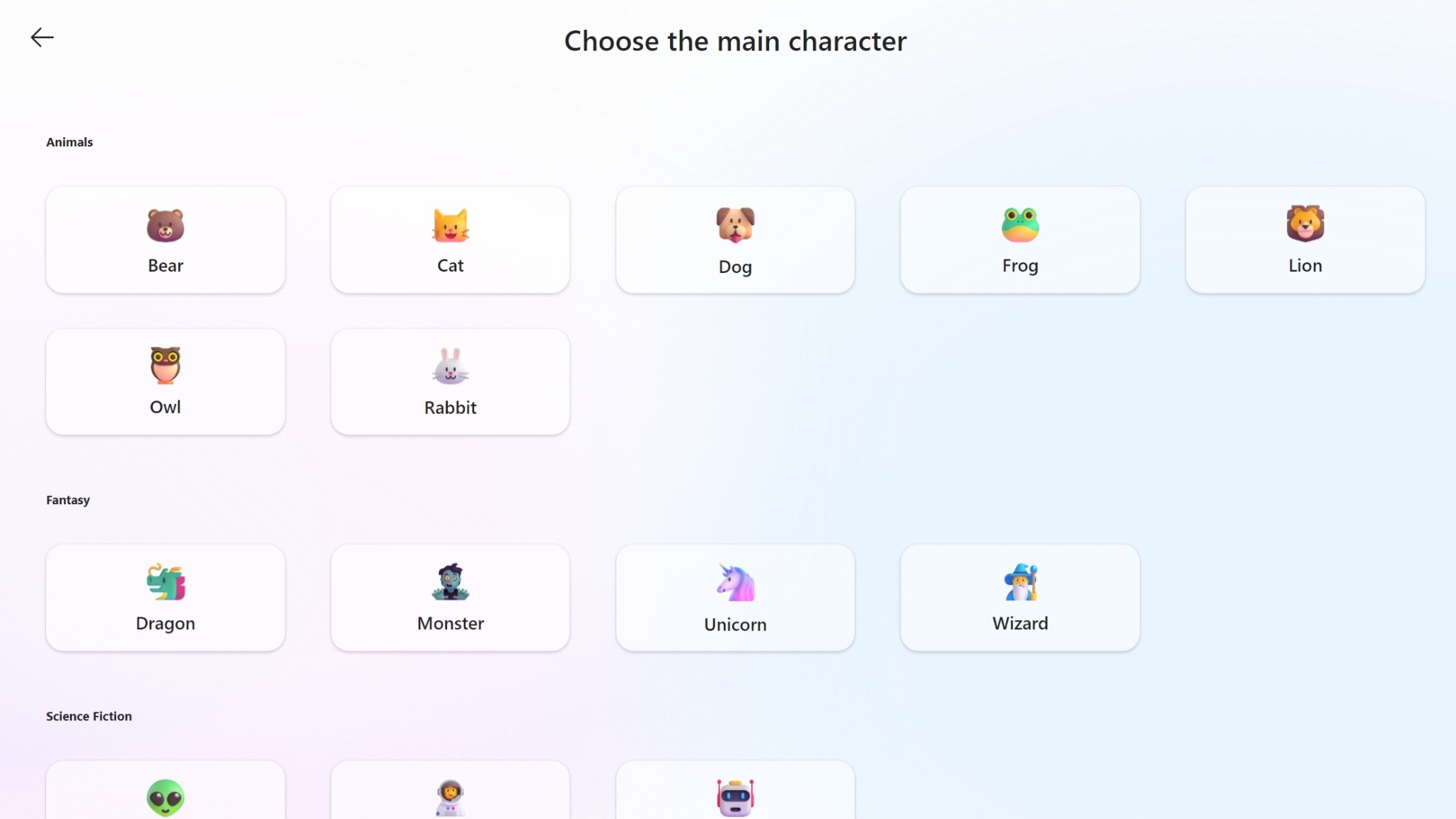
Hikaye oluşturma
-
Okuma Koçu giriş sayfasında Hikaye Oluştur seçeneğini belirleyin.
-
Bir ana karakter seçin.
-
Bir ayar seçin.
-
Bir okuma düzeyi seçin. Her düzey için örnekler dahil edilir. Okuma düzeyleri hakkında daha fazla bilgi için bu sayfadaki "Bilgi" giriş noktasına bakın.
-
Her bölümü okuduktan sonra iki seçenek arasından seçim yaparak bundan sonra ne olacağını seçin. Ayrıca okuma etkinliğinizdeki önemli ölçümler için "Sonuçları gör" seçeneğini ve sonraki hikaye öğenizin kilidini açmak için kalan süreyi seçebilirsiniz.
Bir pasajı okuma
Reading Coach, 110'un üzerinde düz metin içeren kapsamlı bir kütüphane sunmaktadır. Bu metinler bilim, ünlü figürler ve doğa gibi çeşitli konuları kapsar. Bu çeşitlilik, öğrencilerin yalnızca eğitim amaçlı değil, aynı zamanda ilgi alanlarıyla uyumlu malzemelere de erişmesini sağlar.
Kitaplıktaki tüm örnek pasajlar ReadWorks tarafından sağlanan düzleştirilmiş metinlerdir. ReadWorks, okuma yönergeleri konusunda uzmanlaşmış, iyi kurulmuş bir eğitim kar amacı gütmeyen kuruluşudur. Metinleri hazırlama ve dengeleme konusundaki uzmanlığı, Okuma Koçu'ndaki malzemenin yüksek kaliteli ve farklı okuma düzeyleri için uygun şekilde zorlayıcı olmasını sağlar.
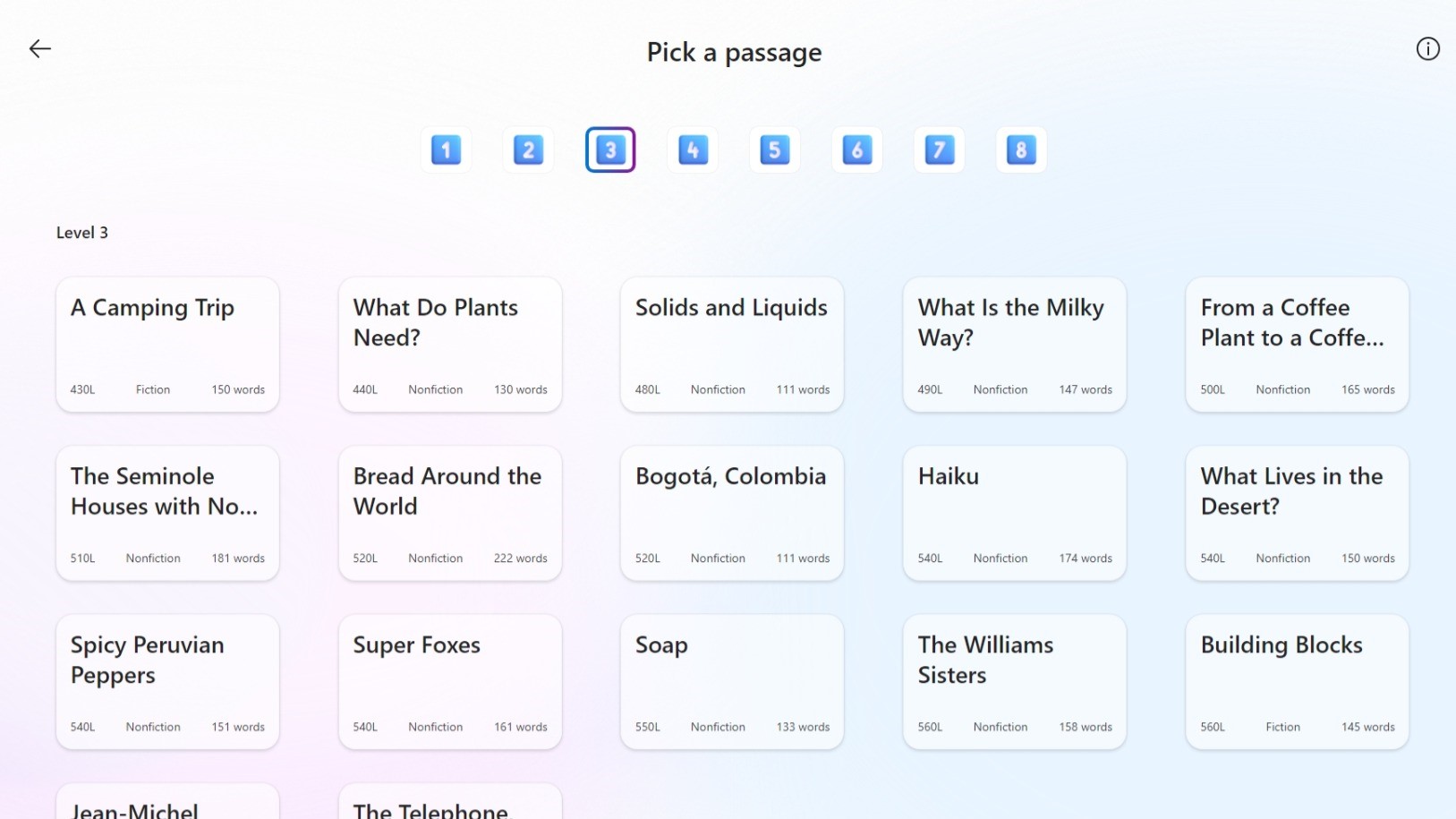
Bir pasajı okuma erişimi
-
Giriş sayfasında, Pasaj Okuma seçeneğini belirleyin.
-
Bir düzey seçin ve sesli okunacak örnek pasajlardan herhangi birini seçin.
-
Her düzey için örnekler dahil edilir. Okuma düzeyleri hakkında daha fazla bilgi için bu uygulama sayfasındaki "Bilgi" giriş noktasına bakın.
Kendi uygulamanızı ekleyin
Okuma Koçu'ndaki "KendiKini Ekle" modu, öğrencilerin platforma özel pasajlar eklemesine olanak tanıyarak esnek ve kişiselleştirilmiş bir okuma deneyimi sağlar. Bu mod, bireysel tercihlere ve belirli öğrenme hedeflerine uygun olacak şekilde tasarlanmıştır.
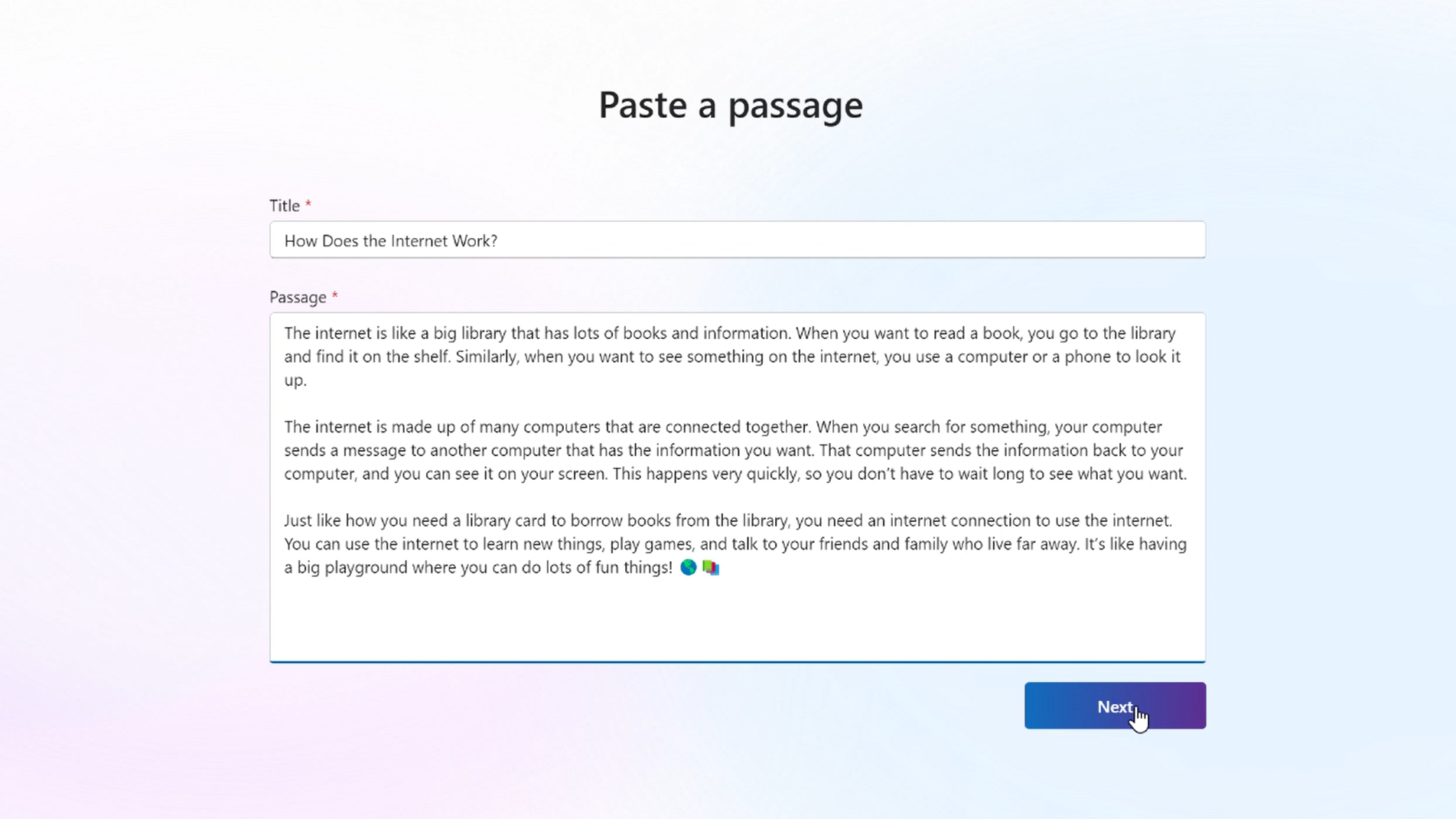
-
Giriş sayfasında Kendi ekle seçeneğini belirleyin.
-
Okumak istediğiniz metni kopyalayıp metin kutularına yapıştırın. Bu çevrimiçi bir makale veya uygulama sözcüklerinin hedeflenen bir listesi olabilir.
Okuma Koçu ile okuma
-
İsteğe bağlı: Oturum açıkken, okumaya başlamadan önce metin görünümünü değiştirebilirsiniz. "Hoş Geldiniz" açılır penceresini kapatın ve Tam Ekran Okuyucu'da metin boyutu, yazı tipi ve tema tercihlerinizi değiştirmek için sağ üst köşedeki Aa'yı seçin. Okumaya hazır olduğunuzda mikrofon simgesini seçin.
-
Okumaya Başla düğmesini seçin.
-
Pasajı sesli okuyun.
-
Okumaya başladığınızda uygulama telaffuzunuzu izler ve geri bildirimde bulunur.
-
Nasıl yapabileceğinizi öğrenmek için tamamlandığında durdur düğmesini seçin. Hikaye Oluştur için hikayenizin bir sonraki bölümünde neler olacağını seçebilirsiniz.
Not: Okuma Koçu, okuma oturumlarınızı geliştirmek ve özelleştirmek için özelliklere sahiptir. Okuma Koçu erişilebilirlik özellikleri hakkında daha fazla bilgi edinin.
Ölçümler ve İlerleme
Bir öğrenci bir hikayeyi veya bölümü her okuduğunda, ilerleme durumunun aşağıdaki önemli sonuçlarını gözden geçirebilir:
-
Doğru -luk
-
Okuma için harcanan zaman
-
Yeni bir hikaye öğesinin kilidini açmak için okumak için kalan süre
-
Alıştırma için sözcükler
-
Bu oturumda kazanılan tüm rozetler
Zaman içinde: Bir öğrenci yaşam boyu okuma performansını, kazandığı rozetleri ve Başarılar sayfasında kilidini açtıkları karakterleri veya ayarları gözden geçirebilir.
-
Toplam okuma süresi
-
Okuma oturumlarının sayısı
-
Ortalama telaffuz doğruluğu
-
Ortalama doğru okuma hızı (dakika başına sözcükler)
-
Kazanılan rozetler
-
Herhangi bir karakter veya ayarın kilidi açık
Not: Okuma Koçu, öğrencilerin başarılarını özel özelliklerle kutlamalarını sağlar. Okuma Koçu için görevlendirmeler hakkında daha fazla bilgi edinin.
Daha fazla bilgi edinin
Okuma Koçu'nu kullanmaya başlama
Erişilebilir Okuma için Okuma Koçu özellikleri
Okuma Koçu ile sözcükleri alıştırma
Okuma Koçu ile rozet kazanma ve hikaye öğelerinin kilidini açma
SSS'lerin yanıtlarını bulma, destek alma ve geri bildirim paylaşma










